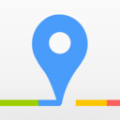win10打印机共享出现709报错如何解决
2025-02-21 13:22:02来源:hsysdianji编辑:佚名
在使用windows 10操作系统时,共享打印机可能会遇到错误代码0x0000709(简称709报错)。这个错误通常表明打印机未连接或无法访问,影响用户正常进行打印操作。为了有效解决这一问题,本文将从多个维度进行分析和提供解决方案。
一、错误原因
1. 驱动程序不兼容:
打印机驱动程序可能与系统更新后的某些组件不再兼容。特别是在安装了特定的安全或累积更新之后,如kb5006670补丁,驱动程序可能会受到影响。
2. 服务中断:
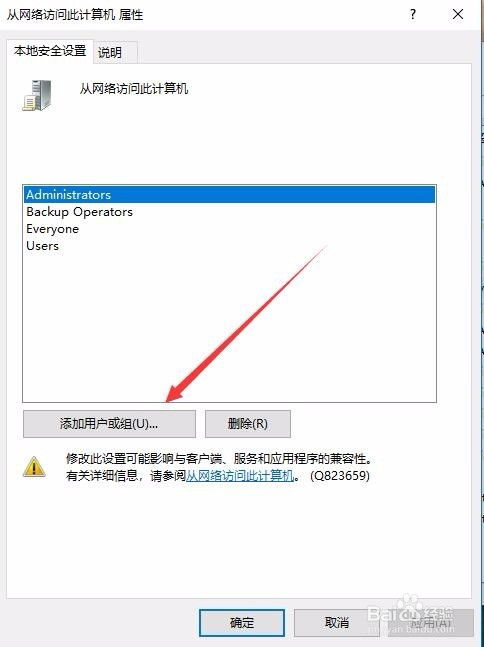
windows print spooler服务可能因更新而受到影响,导致无法处理打印请求。如果print spooler服务未运行或配置不当,也可能引发此错误。
3. 网络配置问题:
网络打印机的设置或网络环境的变化可能导致连接失败。例如,打印机与计算机不在同一网络上,或子网、防火墙设置阻止了设备间的通信。
4. 权限问题:
系统权限设置可能阻止了打印机的正常操作。凭据管理问题也可能导致无法访问共享打印机。
二、解决方案
1. 检查打印机连接:
确保打印机已正确连接到计算机,使用usb线缆或网络连接打印机。如果通过usb连接,请尝试使用不同的usb端口。
2. 重新安装打印机驱动程序:
前往[控制面板] > [程序] > [程序和功能],选择打印机驱动程序并单击[卸载]。然后从打印机制造商的网站下载并安装最新的驱动程序。
3. 启用打印机共享:
前往[控制面板] > [网络和internet] > [网络和共享中心],单击[更改高级共享设置],确保已启用[启用网络发现]和[启用文件和打印机共享]。
4. 关闭打印机脱机模式:
前往[控制面板] > [设备和打印机],右键单击打印机并选择[查看打印队列],在菜单中单击[打印机] > [使用打印机联机]。
5. 重启print spooler服务:
按下windows键 + r,键入services.msc,然后按enter。在服务列表中,找到并右键单击[print spooler]服务,选择[属性],确保启动类型设置为[自动],然后单击[启动]以启动服务。
6. 检查防火墙和杀毒软件设置:
确保windows防火墙或其他安全软件没有阻止打印机共享。可以在防火墙设置中添加例外规则,允许打印机共享所需的端口和程序。
7. 使用故障排除工具:
windows 10中有一个内建的故障排除工具,可以帮助诊断和修复打印机共享问题。前往[设置] > [更新和安全] > [故障排除],选择[打印机]故障排除工具并运行它。
8. 系统更新和还原:
确保windows系统和驱动程序是最新的,以避免兼容性问题。如果问题依旧,考虑使用系统还原功能,将系统恢复到之前的状态,或者卸载最近安装的更新。
9. 添加windows凭证:
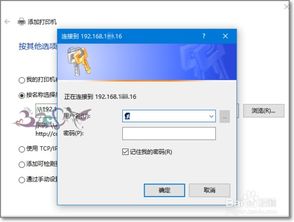
在凭据管理器中为打印机添加必要凭据,以便自动登录并访问打印机。这可以通过[控制面板] > [用户帐户] > [凭据管理器]进行设置。
三、预防措施
为了预防未来发生此类问题,建议定期检查和更新系统和驱动程序,保持网络安全和稳定的网络连接。此外,了解和实践良好的网络和设备维护习惯也有助于减少此类问题的发生。
四、其他注意事项
1. 网络环境:
确保所有设备都连接到同一网络,并检查子网和防火墙设置是否允许设备间的通信。
2. 第三方软件冲突:
检查是否存在任何第三方软件冲突,比如安全软件可能会阻止打印机的连接。在这种情况下,可以尝试暂时禁用这些软件,看是否能解决问题。
3. 系统还原:
如果以上方法都未能解决问题,可以考虑使用系统还原功能,将系统恢复到之前的状态。
通过综合以上分析和解决方案,希望能够帮助用户有效解决win10打印机共享709报错的问题,提高打印机的使用效率和便利性。